エージェント(音声対話サービス)
音声で操作する
エージェント(音声対話サービス)を使用して、ナビゲーションやエアコン、オーディオ、ハンズフリー電話といったさまざまな機能を、音声で操作できます。G-Linkをご利用の場合は、クラウド上のコンテンツを活用した情報検索を行うこともできます。
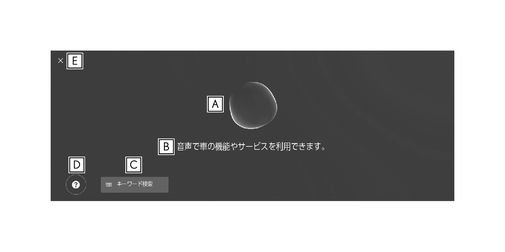
-
音声認識ステータスが表示されます。
- [
 ]
] -
発話待ち
- [
 ]
] -
聞き取り中
- [
 ]
] -
音声認識処理中
- [
-
音声操作システムの応答や認識結果がテキストで表示されます。
-
キーボード画面を表示します。
キーボード使ってさまざまな情報を検索できます。
-
音声操作の発話例がリストで表示されます。
音声操作でよく使用される発話の一例を、機能ごとに確認できます。
-
音声認識画面を閉じます。
知識
-
画面にG-Linkの接続状況が表示されることがあります。
- [オンラインサービスはご利用できません]
-
有効なオンラインサービス契約がない、またはオンラインサービスが利用できない言語を選択している。
- [インターネットに接続していません]
-
インターネットに接続されていない。
-
運転中は、音声認識画面がバナーで表示されます。
マイク位置
マイクは運転席側と助手席側にそれぞれ設置されています。
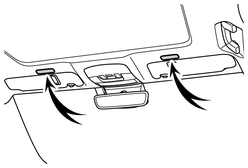
知識
-
起動ワードでエージェント(音声対話サービス)を起動することで、運転席または助手席から音声操作を行うことができます。その際、エージェントを起動させた席以外からの音声コマンドは認識されません。
-
助手席からの音声操作は、一部の機能を利用することができません。
対応言語
エージェント(音声対話サービス)の対応言語は日本語のみです。
音声操作を開始する
次のいずれかの操作で音声操作をはじめることができます。
トークスイッチを押す
ステアリングの[ ]スイッチ(トークスイッチ)を押します。
]スイッチ(トークスイッチ)を押します。
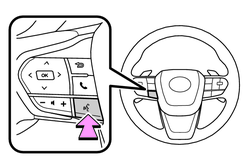
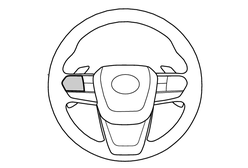
スイッチの位置は車両やマルチメディアシステムの状態によってかわります。
起動ワードを発話する
「Hey Lexus」と発話します。
-
起動ワードは設定画面で変更できます。
-
起動ワードと音声コマンドを続けて一度に発話できます。
例:「Hey Lexus、 近くの喫茶店に行きたい」
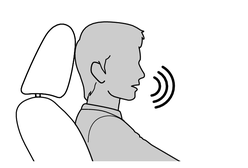
マイクボタンにタッチする
画面の[ ]にタッチします。
]にタッチします。
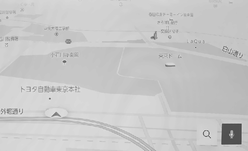
知識
-
起動ワードでエージェント(音声対話サービス)を起動することで、運転席または助手席から音声操作を行うことができます。その際、エージェントを起動させた席以外からの音声コマンドは認識されません。
-
トークスイッチまたはマイクボタンでエージェント(音声対話サービス)を起動した場合は、助手席から音声操作を行うことができません。
-
エージェント(音声対話サービス)は、正しく発話しないと認識されないことがあります。次の点にご留意の上、ご使用ください。
-
ハッキリした声で発話してください。
-
騒音(風切り音や外部の音)などにより正しく認識されないことがあるため、窓を閉めてください。
-
エアコンの送風音が大きいときは、正しく認識されないことがあるため、風量を下げてください。
-
音楽が大音量で再生されているときは、正しく認識されないことがあるため、音量を下げてください。
-
複数人で同時に話すと認識されないことがあります。
-
-
音声ガイドの途中でも音声コマンドを発話できます。
-
音声ガイドのON/OFFは設定画面で変更できます。
-
音声ガイドの音量は設定画面で調整できます。
音声操作を終了する
- 「キャンセル」と発話します。
-
音声認識画面の[
 ]にタッチします。
]にタッチします。
- ステアリングのトークスイッチを押し続けます。
音声コマンドを発話する
音声認識画面が表示されたら音声コマンドを発話してください。システムは自然な発話を認識できます。
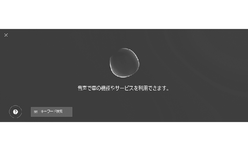
知識
-
方言や言い方の違いなどにより正しく認識されないことがあります。
-
地名や施設を検索するときに、エージェント(音声対話サービス)が通称名や略称を認識しない場合は、正式名称でお話しください。
-
何をどうしたいかがわかるように発話すると、エージェント(音声対話サービス)が発話を認識しやすくなります。たとえば目的地を名称で検索する場合、名称のみを発話するのではなく、「近くの喫茶店に行きたい」のように名称と動詞を含めて発話してください。
機能一覧
音声で操作ができる主な機能と発話例の一覧です。
使用できる機能は、車両や搭載されるシステムによって異なる場合があります。
共通コマンド
| 動作 | 発話例 |
|---|---|
| 最初からやり直す |
「最初からやり直す」 |
| 音声操作を終了する |
「キャンセル」 |
| 音声操作のヒントを聞く |
「ヘルプ」 |
| 前の画面に戻る |
「戻る」 |
| リストの番号を選択する |
「1番目」 |
| リストを次のページ/前のページに送る |
「次のページ」「前のページ」 |
目的地検索
目的地を施設の名称やジャンル、住所から設定することができます。
| 動作 | 発話例 |
|---|---|
| 目的地を名称で検索する |
「<施設のカテゴリ/施設名称>を探して」「近くの喫茶店に行きたい」 |
| クラウド情報を利用して施設を検索する |
「駐車場があるコンビニを探して」 |
| 目的地を住所で検索する |
「<住所>に行きたい」 |
| 自宅を目的地に設定する |
「自宅へ戻る」 |
ナビゲーション操作
地図の操作や目的地の削除などができます。
| 動作 | 発話例 |
|---|---|
| 地図のタイプを変更する |
「地図を3Dに変更」 |
| 地図を拡大/縮小する |
「地図を拡大して」「地図を縮小して」 |
| 地図を表示する |
「地図を見せて」 |
| 目的地までの所要時間を聞く |
「所要時間を教えて」 |
| 目的地を削除する |
「目的地を消して」 |
| 目的地の履歴を表示する |
「目的地の履歴を見せて」 |
| ETC料金を聞く |
「ETCの料金を教えて」 |
オーディオ操作
ラジオ、USBメモリー、Bluetooth®オーディオなどの操作ができます。
メディアに登録されているアーティスト名、アルバム名、曲名で指定できます。
TV局名やラジオ局名から指定することもできます。
ハンズフリー電話操作
車両に接続されているBluetooth®携帯電話で電話をかけることができます。
連絡先に登録されている名前、電話種別を指定できるほか、電話番号からかけることもできます。
| 動作 | 発話例 |
|---|---|
| 電話帳の連絡先に電話をかける |
「<連絡先>に電話」 |
| 電話番号でかける |
「<電話番号>にかけて」 |
| 発信/着信履歴を表示する |
「電話履歴を表示」 |
| Bluetooth®接続画面を表示する |
「Bluetooth設定画面を表示して」 |
情報検索サービス
オンラインサービスを利用して情報を検索することができます。
| 動作 | 発話例 |
|---|---|
| 天気情報を聞く |
「明日の東京の天気を教えて」 |
| 株価情報を聞く |
「トヨタの株価を教えて」 |
| ニュースを聞く |
「スポーツのニュースを教えて」 |
エアコン操作
エアコンの温度や風量を操作できます。
| 動作 | 発話例 |
|---|---|
| エアコンをON/OFFする |
「エアコンをつけて」「エアコンを切って」 |
| エアコンの温度を変更する |
「温度を上げて」「温度を下げて」「温度25℃にして」 |
| エアコンの風量を変更する |
「風量を上げて」「風量を下げて」「風量を3にして」 |
車両機器操作
窓の開閉など、車両装備の操作ができます。
車両情報
燃費や航続可能距離などの情報を確認することができます。
| 動作 | 発話例 |
|---|---|
| 燃費を聞く |
「燃費を教えて」 |
| 航続可能距離を聞く |
「走行可能距離を教えて」 |
| 平均車速を聞く |
「平均車速を教えて」 |
通知表示中の音声応答
電話着信などの通知に対して、音声で応答操作を行うことができます。音声応答に関する設定は、音声設定画面で変更できます。
キーボードで情報を検索する
キーボードを使ってさまざまな情報を検索できます。G-Linkをご利用の場合は、クラウド上のコンテンツを活用した情報検索を行うこともできます。
-
[
 ]にタッチします。
]にタッチします。
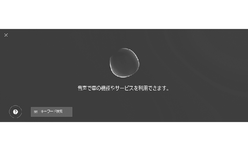
検索履歴がある場合には履歴画面が表示され、履歴から選択できます。
-
検索したいジャンルを選択します。
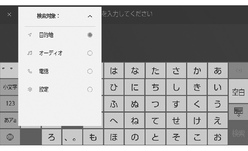
- [目的地]
-
住所/施設名/電話番号/エリア/通り名/交差点/POIカテゴリなどを検索できます。
- [オーディオ]
-
アルバム/アーティスト/曲名/プレイリスト/ジャンル/放送局名などを検索できます。
- [電話]
-
電話帳に登録されている名称/電話番号などを検索できます。
- [設定]
-
オーディオ/電話/エアコンなどの設定項目を検索できます。
-
検索キーワードを入力し、[検索]にタッチします。
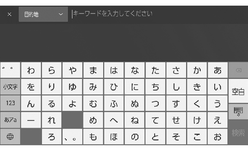
- 検索結果のリストが表示されたら、希望の項目にタッチします。
知識
-
走行中は操作が制限されます。
-
Apple CarPlay/Android Auto を接続しているときは、検索を利用できません。